无线信号无线网络连接显示红叉怎么办 无线网络连接显示红叉解决办法
发布时间:2017-06-22 14:06:47作者:知识屋
无线信号无线网络连接显示红叉怎么办 无线网络连接显示红叉解决办法 我们的生活中越来越离不开电脑,但在使用电脑的过程中总会遇到各种各样的问题。知识屋致力于给电脑小白朋友们介绍一些简单常用问题的解决方法,这次给大家介绍的是无线网络连接显示红叉解决方法。
第一步:打开网络和共享中心。
第二步:点击--“管理无线网络”,进入管理无线界面
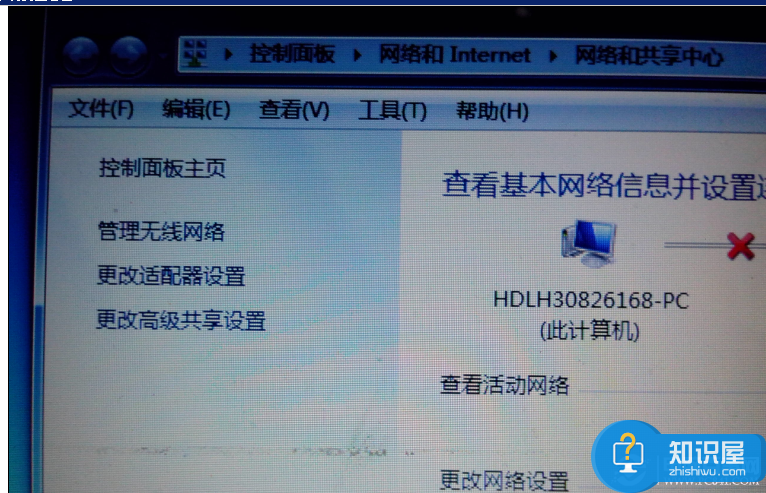
第三步:从该界面下删除该红叉对应的ssid名(鼠标右击--删除网络)

第四步:已经成功完成,重新扫描无线连接,就可以重新获得了。
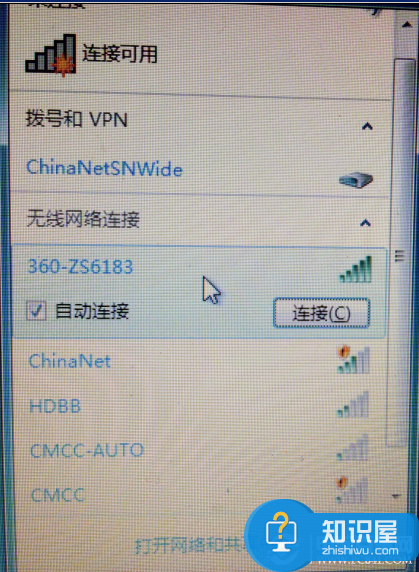
以上就是知识屋小编为您介绍的无线网络连接显示红叉解决方法,有兴趣的朋友可以试试以上方法,这些方法简单容易上手,希望对解决大家的问题有一定的帮助。
知识阅读
-

u盘启动怎么制作?u极速一键制作U盘启动盘的图文教程
-

劲舞团手游快速获得成就方法
-

Color多彩日记添加提醒方法
-

win7系统中msvcr100.dll丢失怎么办 win7系统开机提示msvcr100.dll丢失解决方法
-

重装系统数据恢复 电脑重装系统后数据恢复教程
-
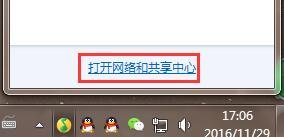
win7默认网关不可用总是掉线怎么办 win7网络连接不上默认网关不可用
-

cd转mp3 酷狗音乐怎么cd转mp3
-
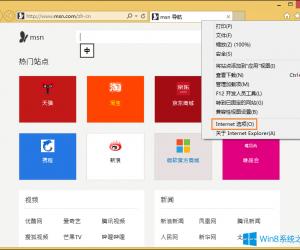
Win8 IE总是未响应怎么办 IE未响应上不了网处理操做教程
-
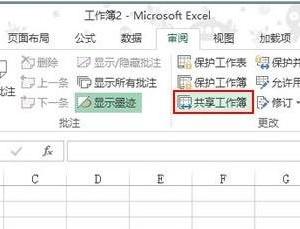
excel2013怎么开启工作簿共享功能 excel2013共享功能的设置方法
-
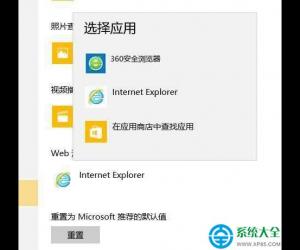
win10找不到edge浏览器的解决方法 win10找不到edge浏览器怎么办图解
软件推荐
更多 >-
1
 一寸照片的尺寸是多少像素?一寸照片规格排版教程
一寸照片的尺寸是多少像素?一寸照片规格排版教程2016-05-30
-
2
新浪秒拍视频怎么下载?秒拍视频下载的方法教程
-
3
监控怎么安装?网络监控摄像头安装图文教程
-
4
电脑待机时间怎么设置 电脑没多久就进入待机状态
-
5
农行网银K宝密码忘了怎么办?农行网银K宝密码忘了的解决方法
-
6
手机淘宝怎么修改评价 手机淘宝修改评价方法
-
7
支付宝钱包、微信和手机QQ红包怎么用?为手机充话费、淘宝购物、买电影票
-
8
不认识的字怎么查,教你怎样查不认识的字
-
9
如何用QQ音乐下载歌到内存卡里面
-
10
2015年度哪款浏览器好用? 2015年上半年浏览器评测排行榜!








































